Tutorial ini membahas cara menghapus spasi ekstra yang berada di awal dan ujung teks, serta yang berada di antara teks.
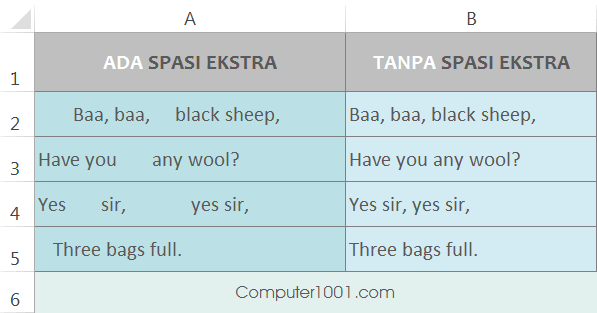
Baca juga: Cara Menghapus Spasi Ekstra di Dokumen Word
Sel pada lembar kerja Excel kadang berisi spasi ekstra, baik yang sengaja dibuat atau hasil copy paste dari program lain. Bila digunakan dalam formula, hal ini bisa menyebabkan error atau hasilnya tidak sesuai seperti yang diinginkan.
Contohnya seperti gambar berikut. Kita ingin mengambil 3 karakter terakhir dari kanan. Karena ada spasi di ujungnya, hasil formula jadinya menampilkan 2 karakter saja.
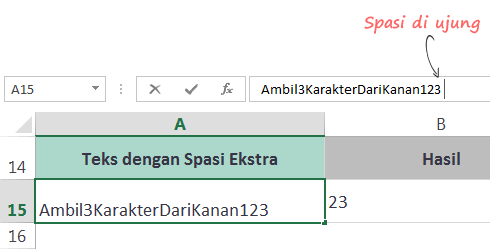
Berikut 2 cara menghapusnya.
Cara 1: Menggunakan Fungsi TRIM
Fungsi TRIM berguna untuk:
- Menghapus spasi di awal dan ujung teks / kalimat pada sel.
- Serta menghapus spasi ekstra di antara teks menjadi 1 spasi saja.
Cara penggunaan:
- Pada sel di samping (contoh sel B2), ketik formula:
=TRIM(A2)
Keterangan: A2 adalah sel yang berisi spasi ekstra.

- Selanjutnya salin formula ini ke sel di bawahnya.
- Untuk menyalin isi kolom B ke kolom A, gunakan cara berikut:
- Pilih kumpulan sel kolom B. Tekan CTRL + C untuk menyalin.
- Klik kanan sel A2 dan pilih Values di bagian Paste Options.
- Hapus isi kolom B.
Cara 2: Menggunakan Find & Replace
Cara ini berguna untuk:
- Menghapus spasi ekstra di antara teks.
- Dan bila ada spasi di awal dan ujung teks / kalimat, maka spasi tersebut tidak akan dihapus, tetapi dipangkas tinggal 1 spasi saja. Contoh hasilnya seperti gambar berikut.

Langkah-Langkah:
- Pilih kumpulan sel yang berisi spasi ekstra.
- Tekan tombol Ctrl + H untuk membuka kotak dialog Find and Replace.
- Di kotak:
- Find what: tekan spasi dua kali.
- Replace with: tekan spasi satu kali.
- Tekan tombol Replace All dan tekan tombol OK untuk menutup kotak konfirmasi.
- Ulangi langkah 4, sampai Anda melihat pesan “We couldn’t find anything to replace.”

Ada lagi?
Tutorial ini khusus membahas cara menghapus spasi ekstra untuk data pada sel lembar kerja yang berisi teks atau kalimat. Sedangkan cara menghapus spasi pada angka akan dibahas pada tutorial berikutnya. Lihat di sini: 2 Cara Menghapus Spasi pada Angka Excel.
Pengguna Excel 2013 atau versi di atasnya bisa memakai Flash Fill untuk menghapus spasi atau karakter lainnya tanpa harus menggunakan rumus. Lihat tutorial lengkapnya di sini: 8 Kegunaan Flash Fill Excel yang Perlu Diketahui.
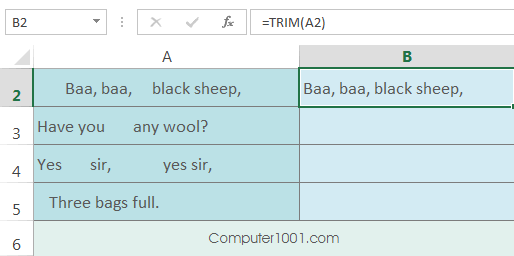
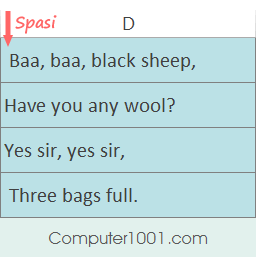
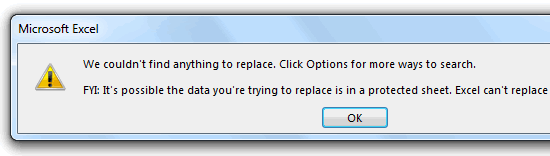
4 Komentar
terimakasih
sangat bermanfaat
*****
KEREN BANGET!, TERIMKASH.. SANGAT MEMBANTU
Terima kasih banyak atas informasinya sangat membantu saya ??
=TRIM(
Terima kasih ilmunya